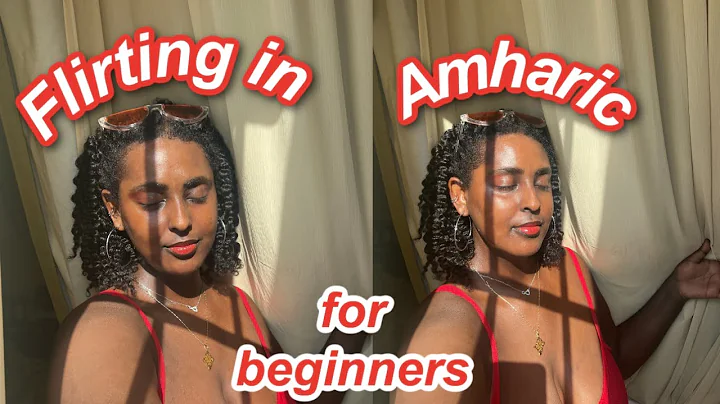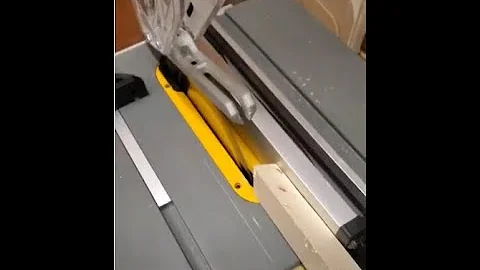솔리드웍스 완전한 제거 방법
목차
- 솔리드웍스 제거 방법 개요
- 솔리드웍스 제거하는 방법
2.1 제어판을 통한 제거
2.2 수동 제거를 위한 폴더 및 레지스트리 설정 제거
2.3 툴박스 데이터 제거
- 솔리드웍스 2011 제거하기
3.1 제어판에서 제거하기
3.2 폴더 및 레지스트리 설정 제거하기
3.3 툴박스 데이터 제거하기
- 솔리드웍스 2012 제거하기
4.1 제어판에서 제거하기
4.2 폴더 및 레지스트리 설정 제거하기
4.3 툴박스 데이터 제거하기
- 제거 후 검사
- 요약
- 자주 묻는 질문 (FAQ)
🔍 솔리드웍스 제거 방법 개요
이 글은 솔리드웍스를 컴퓨터에서 완전히 제거하는 방법을 안내합니다. 솔리드웍스를 제거할 때는 두 가지 방법이 있습니다. 제어판을 통한 일반적인 제거와 수동 제거입니다. 일반적인 제거 방법은 몇 가지 파일을 지우지 않고 남길 수 있으므로 이 글에서는 수동 제거 방법에 대해서도 상세히 다룰 것입니다. 또한 솔리드웍스 2011과 2012 각 버전에 대한 제거 방법도 함께 안내할 예정입니다. 제거 후에는 제대로 제거되었는지 확인하는 방법에 대해서도 다룰 것입니다. 이제 각 단계별로 솔리드웍스를 제거하는 방법을 알아보겠습니다.
🔥 솔리드웍스 제거하는 방법
2.1 제어판을 통한 제거
제어판을 사용하여 솔리드웍스를 제거하는 방법을 알아보겠습니다. 제거 과정은 다음과 같습니다.
- 시작 메뉴에서 '제어판'을 검색하고 선택합니다.
- '프로그램 추가 또는 제거'를 선택합니다.
- 목록에서 솔리드웍스 2011 또는 2012를 선택하고 '제거'를 클릭합니다.
- 제거 프로세스가 시작되면 '예'를 클릭하여 제거를 완료합니다.
이 방법으로 솔리드웍스를 제거하면 일부 파일이 남을 수 있습니다. 이제 이 문제를 해결하기 위한 수동 제거 방법에 대해 알아보겠습니다.
2.2 수동 제거를 위한 폴더 및 레지스트리 설정 제거
솔리드웍스를 완전히 제거하려면 폴더와 레지스트리 설정을 수동으로 제거해야 합니다. 다음 단계를 따라 해 보세요.
- 마이 컴퓨터에서 'C 드라이브'로 이동합니다.
- 'Program Files' 폴더로 이동합니다.
- 'SolidWorks' 폴더를 찾아 들어갑니다.
- 버전에 따라 '2011' or '2012' 폴더로 이동합니다.
- 'SolidWorks Explorer' 폴더 등 일부 폴더를 삭제합니다.
- 'ProgramData' 폴더에 들어갑니다.
- 'SolidWorks' 폴더를 찾아 들어갑니다.
- 해당 버전의 폴더를 삭제합니다.
- 레지스트리 편집기를 실행합니다. 시작 메뉴에서 'regedit'를 검색하고 실행합니다.
- 'HKEY_CURRENT_USER' > 'Software' > 'SolidWorks'로 이동합니다.
- 해당 버전의 키를 찾아 삭제합니다. (예: '2011')
- 'HKEY_LOCAL_MACHINE' > 'SOFTWARE' > 'SolidWorks' > 버전으로 이동합니다.
- 해당 버전의 키를 찾아 삭제합니다.
- 필요에 따라 백업한 경우 'Toolbox' 데이터를 삭제합니다.
이제 수동으로 제거한 후에는 제대로 제거되었는지 검사하는 것이 좋습니다.
2.3 툴박스 데이터 제거
제거 후에도 툴박스 데이터가 남아 있는 경우, 해당 데이터를 제거해야 합니다. 툴박스 데이터는 필요한 경우에 대비하여 보관되기도 합니다. 다음과 같이 제거할 수 있습니다.
- 툴박스 폴더를 우클릭하고 '삭제'를 선택합니다.
- 필요한 경우, 폴더를 백업하여 보존할 수 있습니다.
🗑 솔리드웍스 2011 제거하기
솔리드웍스 2011 버전을 제거하는 방법에 대해 알아보겠습니다.
3.1 제어판에서 제거하기
- 제어판을 엽니다.
- '프로그램 추가 또는 제거'를 선택합니다.
- 'SolidWorks 2011'을 찾아 선택하고 '제거'를 클릭합니다.
- 제거 과정이 완료될 때까지 기다립니다.
3.2 폴더 및 레지스트리 설정 제거하기
- 마이 컴퓨터에서 'C 드라이브'로 이동합니다.
- 'Program Files' 폴더로 이동합니다.
- 'SolidWorks' 폴더를 찾아 들어갑니다.
- '2011' 폴더로 이동합니다.
- 해당 폴더 내의 파일들을 삭제합니다.
- 'ProgramData' 폴더로 이동합니다.
- 'SolidWorks' 폴더를 찾아 들어갑니다.
- '2011' 폴더를 삭제합니다.
3.3 툴박스 데이터 제거하기
- 툴박스 폴더를 우클릭하고 '삭제'를 선택합니다.
🗑 솔리드웍스 2012 제거하기
솔리드웍스 2012 버전을 제거하는 방법에 대해 알아보겠습니다.
4.1 제어판에서 제거하기
- 제어판을 엽니다.
- '프로그램 추가 또는 제거'를 선택합니다.
- 'SolidWorks 2012'를 찾아 선택하고 '제거'를 클릭합니다.
4.2 폴더 및 레지스트리 설정 제거하기
- 마이 컴퓨터에서 'C 드라이브'로 이동합니다.
- 'Program Files' 폴더로 이동합니다.
- 'SolidWorks' 폴더를 찾아 들어갑니다.
- '2012' 폴더로 이동합니다.
- 해당 폴더 내의 파일들을 삭제합니다.
- 'ProgramData' 폴더로 이동합니다.
- 'SolidWorks' 폴더를 찾아 들어갑니다.
- '2012' 폴더를 삭제합니다.
4.3 툴박스 데이터 제거하기
- 툴박스 폴더를 우클릭하고 '삭제'를 선택합니다.
👀 제거 후 검사
제거 후에는 아래의 사항들을 확인하여 더 이상 솔리드웍스가 남아있지 않은지 검사해야 합니다.
- 시작 메뉴에서 솔리드웍스 2011 및 2012 등의 프로그램 아이콘을 확인합니다.
- 'Program Files' 폴더와 'ProgramData' 폴더에서 남아있는 솔리드웍스 폴더를 확인합니다.
- 레지스트리 편집기에서 솔리드웍스와 관련된 키와 문자열이 삭제되었는지 확인합니다.
만약 이러한 사항들을 모두 확인했다면 솔리드웍스가 제대로 제거되었다고 볼 수 있습니다.
✅ 요약
이 글에서는 솔리드웍스를 제거하는 방법에 대해 설명했습니다. 두 가지 제거 방법 중에서는 제어판을 통한 일반적인 제거 방법보다 수동 제거 방법을 권장하였습니다. 솔리드웍스 2011과 2012 버전에 대한 제거 방법도 상세하게 안내했습니다. 제거 후에는 검사를 통해 제대로 제거되었는지 확인하는 것을 추천합니다. 제거 과정에서 발생할 수 있는 문제에 대비하여 백업을 하는 것도 중요합니다. 솔리드웍스를 완전히 제거하고 나면 모든 파일과 레지스트리 설정이 삭제되었으므로 컴퓨터를 깨끗하게 유지할 수 있습니다.
🙋♀️ 자주 묻는 질문 (FAQ)
Q: 솔리드웍스를 완전히 제거하면 어떤 장점이 있나요?\
A: 솔리드웍스를 완전히 제거하면 컴퓨터의 저장 공간을 절약할 수 있으며, 불필요한 파일이나 레지스트리 설정이 남아있지 않아 시스템 성능을 향상시킬 수 있습니다.
Q: 수동 제거와 일반적인 제거 방법 중 어떤 것이 더 좋은가요?\
A: 일반적인 제거 방법은 일부 파일이 남을 수 있지만 편리하게 제거할 수 있습니다. 반면에, 수동 제거는 몇 가지 추가 단계가 필요하지만 더 깔끔하게 제거할 수 있습니다.
Q: 툴박스 데이터를 왜 보관해야 하나요?\
A: 툴박스에 사용자 정의 속성이나 부품 번호와 같은 정보가 포함되어 있을 수 있으므로, 나중에 다시 설치할 때 이러한 정보가 유용할 수 있습니다.
Q: 솔리드웍스 제거 후 다시 설치하려면 어떻게 해야 하나요?\
A: 다시 설치하기 전에 컴퓨터를 재부팅한 다음 솔리드웍스 설치 파일을 실행하여 설치하면 됩니다.
Q: 제거 과정에서 문제가 발생하면 어떻게 해야 하나요?\
A: 제거 과정에서 문제가 발생할 수 있으므로, 제거하기 전에 필요한 파일을 백업하는 것이 좋습니다. 또한 해당 버전의 공식 지원 포럼이나 솔리드웍스 고객 지원에 문의하여 도움을 받을 수 있습니다.
참고 자료:
- 솔리드웍스 공식 웹사이트: www.solidworks.com
- 솔리드웍스 공식 지원 포럼: forum.solidworks.com
 WHY YOU SHOULD CHOOSE Proseoai
WHY YOU SHOULD CHOOSE Proseoai